Come impedire che il riferimento di cella in una formula si incrementi/cambi in Excel?
Ad esempio, hai un elenco di numeri e devi calcolare la percentuale di ciascun numero rispetto al totale. Dopo aver digitato la formula =A2/SOMMA(A2:A15) nella cella B2 e trascinato il quadratino di riempimento verso il basso nelle altre celle, i riferimenti si incrementano come mostrato negli screenshot sottostanti. Hai qualche idea per impedire che il riferimento di cella in una formula si incrementi/cambi quando si applica il riempimento automatico in Excel? Ci sono alcune soluzioni.
- Impedire l'incremento del riferimento di cella cambiandolo in un riferimento assoluto
- Impedire l'incremento di più riferimenti di cella con Kutools per Excel

Impedire l'incremento del riferimento di cella cambiandolo in un riferimento assoluto
Per calcolare la percentuale di ciascun numero rispetto al totale, è necessario mantenere i totali (SOMMA(A2:A15)) statici nella tua formula =A2/SOMMA(A2:A15). Puoi procedere come segue:
Nella cella B2, modifica la tua formula aggiungendo i segni di riferimento assoluto “$” alla tua formula come =A2/SOMMA($A$2:$A$15), quindi trascina il quadratino di riempimento verso il basso nelle altre celle.
Nota: puoi fare clic sulla cella di riferimento nella Barra delle formule e quindi premere il tasto F4 per aggiungere i segni $ a questa cella di riferimento nella formula.
Ora il riferimento assoluto SOMMA($A$2:$A$15) non si incrementa durante il riempimento verso il basso. Vedi screenshot:

Nota: se hai molte formule da riempire verso il basso, devi modificare ogni formula una per una.
Impedire l'incremento di più riferimenti di cella con Kutools per Excel
Questo metodo introdurrà l'utilità Converti Riferimenti di Celle di Kutools per Excel per impedire facilmente l'incremento dei riferimenti di cella in molte formule.
Kutools per Excel - Potenzia Excel con oltre 300 strumenti essenziali. Goditi funzionalità AI gratuite per sempre! Ottienilo ora
1. Seleziona le celle delle formule i cui riferimenti vuoi impedire di incrementare e fai clic su Kutools > Altro > Converti Riferimenti
2. Nella finestra di dialogo Converti Riferimenti di Formule che si apre, seleziona A Assoluto opzione e fai clic sul pulsante Ok .
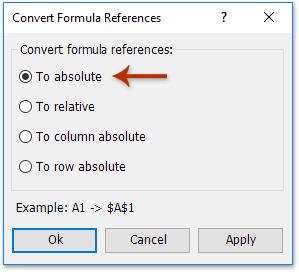
Quindi tutti i riferimenti delle celle delle formule selezionate vengono cambiati in riferimento assoluto come mostrato nello screenshot sottostante:
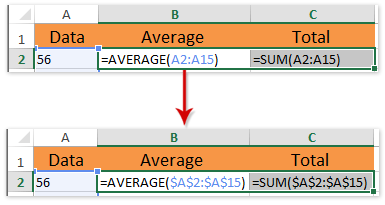
3. Seleziona le celle delle formule e trascina il loro quadratino di riempimento verso il basso nelle altre celle.
Finora, in ogni colonna le formule restituiscono lo stesso valore durante il riempimento verso il basso, poiché il riferimento di cella è statico senza incrementarsi. Vedi screenshot:
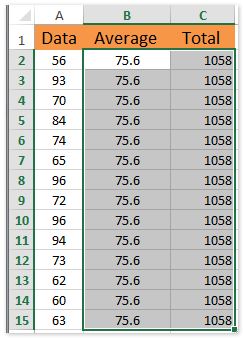
L'utilità Converti Riferimenti di Celle di Kutools per Excel è progettata per aiutare gli utenti di Excel a convertire i riferimenti di cella di più formule tra riferimento assoluto e riferimento relativo con pochi clic.
Kutools per Excel - Potenzia Excel con oltre 300 strumenti essenziali. Goditi funzionalità AI gratuite per sempre! Ottienilo ora
I migliori strumenti per la produttività in Office
Potenzia le tue competenze in Excel con Kutools per Excel e sperimenta un'efficienza mai vista prima. Kutools per Excel offre oltre300 funzionalità avanzate per aumentare la produttività e farti risparmiare tempo. Clicca qui per ottenere la funzione di cui hai più bisogno...
Office Tab porta le schede su Office e rende il tuo lavoro molto più semplice
- Abilita la modifica e lettura a schede in Word, Excel, PowerPoint, Publisher, Access, Visio e Project.
- Apri e crea più documenti in nuove schede della stessa finestra invece che in nuove finestre.
- Aumenta la produttività del50% e riduce centinaia di clic del mouse ogni giorno!
Tutti gli add-in Kutools. Un solo programma di installazione
La suite Kutools for Office include add-in per Excel, Word, Outlook & PowerPoint più Office Tab Pro, ideale per i team che lavorano su più app di Office.
- Suite tutto-in-uno — Add-in per Excel, Word, Outlook & PowerPoint + Office Tab Pro
- Un solo programma di installazione, una sola licenza — configurazione in pochi minuti (pronto per MSI)
- Funzionano meglio insieme — produttività ottimizzata su tutte le app Office
- Prova completa30 giorni — nessuna registrazione, nessuna carta di credito
- Massimo risparmio — costa meno rispetto all’acquisto singolo degli add-in